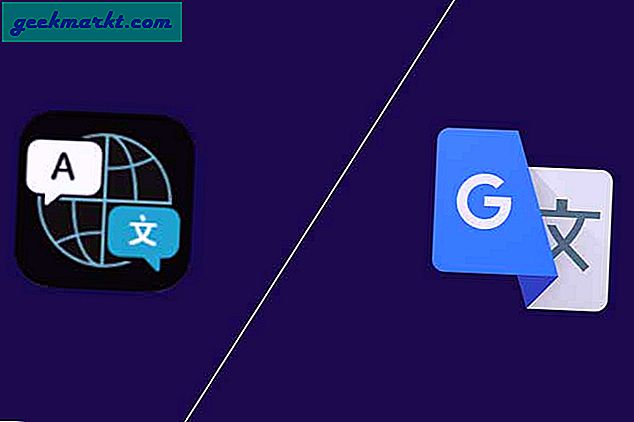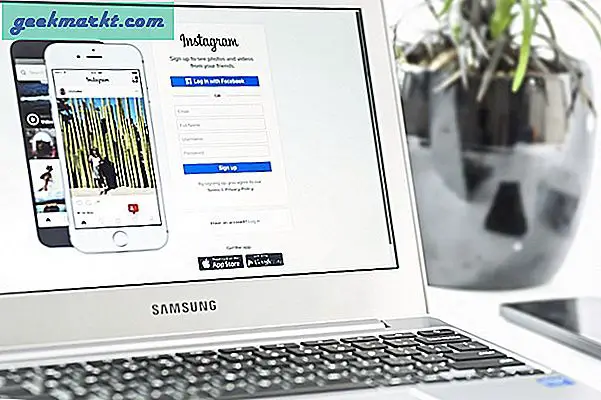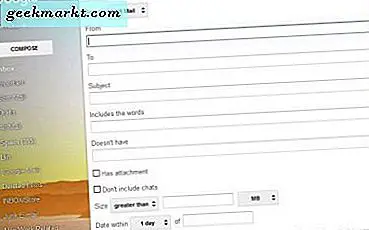
Dengan email masih merupakan media komunikasi utama untuk semua orang termasuk bisnis, mengetahui cara mendapatkan yang terbaik dari itu dapat membuat hidup lebih mudah dan lebih produktif. Tutorial hari ini adalah semua tentang penerusan email. Lebih khusus lagi, meneruskan beberapa email sekaligus di Gmail.
Kebanyakan orang dengan akses ke internet memiliki akun Gmail atau setidaknya akun Google dengan opsi menggunakan Gmail. Ini adalah salah satu yang paling kaya fitur dari semua platform email dan telah terus disempurnakan menjadi sangat mudah digunakan.
Tidak ada opsi pengiriman massal di Gmail. Untuk meneruskan mail Anda perlu menyiapkan filter untuk meneruskan semua email di masa mendatang ke alamat yang berbeda. Ini tidak membantu jika Anda memiliki email di kotak masuk Anda yang sudah perlu diteruskan. Meskipun ada opsi untuk menyertakan percakapan yang sudah ada, itu tidak selalu berhasil. Meskipun itu adalah tambahan baru-baru ini, tampaknya sedikit hit dan miss. Anda harus meneruskannya secara individu atau menggunakan ekstensi untuk melakukannya untuk Anda.

Gunakan filter untuk meneruskan beberapa email di Gmail
Menggunakan filter tidak ideal karena hanya akan meneruskan kedatangan mendatang ke alamat baru Anda. Itu memang menawarkan opsi untuk meneruskan covnersation yang sudah ada tetapi sedikit rumit dan tidak selalu berhasil untuk saya.
Ini adalah alat yang berguna untuk penerusan dasar dan hanya membutuhkan beberapa menit untuk mengaturnya.
- Masuk ke akun Gmail Anda.
- Pilih panah bawah di sebelah kanan bilah pencarian Gmail.
- Pilih kriteria untuk filter di kotak tarik-turun. Ini bisa berupa alamat email, nama, subjek, konten atau yang memiliki lampiran. Anda juga dapat memfilter berdasarkan kata-kata yang tidak berisi email yang dapat berguna.
- Pilih tombol kaca pembesar biru untuk mencari menggunakan filter Anda.
- Pilih Buat Filter dengan Pencarian Ini untuk menggunakannya di masa depan.
- Pilih opsi yang Anda inginkan, dalam hal ini Teruskan. Anda perlu menambahkan alamat penerusan untuk opsi menjadi aktif.
- Centang kotak di sebelah 'Terapkan juga filter ke percakapan yang cocok.
- Pilih Buat filter setelah selesai.
Sekarang semua email yang tertangkap dalam filter akan diteruskan ke alamat tujuan.

Meneruskan beberapa email secara manual di Gmail
Jika Anda mengirim banyak email sebagai email dan tidak perlu melakukannya lagi, Anda mungkin ingin menggunakan filter tetapi tidak perlu membuat bagian filter. Atau Anda dapat secara manual memilih email yang ingin Anda teruskan. Metode ini bagus jika hanya ada beberapa dari mereka. Tidak terlalu banyak jika ada lebih banyak.
Anda dulu dapat memeriksa kotak di sebelah kiri email yang ingin Anda teruskan dan tekan ke depan, tetapi sekarang Anda tidak lagi dapat melakukannya. Anda harus masuk ke setiap email secara individual dan pilih Teruskan dari kotak abu-abu kecil di kanan atas jendela email.
Dikatakan bahwa itu hanya berguna untuk sejumlah email!
Gunakan ekstensi Chrome untuk meneruskan beberapa email di Gmail
Jika Anda tidak keberatan menggunakan ekstensi, ada beberapa di luar sana yang akan mempercepat pengiriman email di Gmail. Karena Gmail dan Chrome berada dalam ekosistem yang sama, sebaiknya gunakan Chrome saat melakukan ini daripada browser lain.
Saya mencoba beberapa ekstensi saat meletakkan tutorial ini bersama dan hanya menemukan satu yang berfungsi dengan baik. Dari lima atau lebih yang tercantum di toko web Chrome, hanya Multi Email Forward untuk Gmail yang berfungsi. Jadi sementara ada beberapa di luar sana, Anda mungkin hanya ingin mencoba yang satu ini.
Multi Email Forward untuk Gmail
Multi Email Forward for Gmail melakukan apa yang dikatakannya. Ini memungkinkan Anda meneruskan banyak email dari dalam Gmail. Itu mengharuskan Anda untuk membuat akun dengan CloudHQ yang membuat ekstensi dan saya tidak tahu mengapa. Namun, setelah dibuat, ekstensi berfungsi dengan sempurna setiap saat. Jika Anda menggunakan Gmail untuk bisnis atau banyak untuk penggunaan pribadi, ini bisa menjadi tambahan yang sangat berguna untuk kotak peralatan Anda.
Saya tidak dapat menemukan ekstensi untuk Edge, Firefox atau Opera yang melakukan hal yang sama.
Blokir email dari pengirim spam di Gmail
Saat Anda menyiapkan penyiapan filter di akun Gmail, Anda mungkin menemukan beberapa spam yang biasanya difilter oleh Google juga diteruskan. Saya menemukan banyak email sampah yang biasanya diberikan Gmail ke Spam dan bukannya dibuang. Saat itulah saya menemukan trik ini untuk memblokir email dari pengirim spam di Gmail.
Begini caranya:
- Pilih panah bawah di sebelah kanan bilah pencarian Gmail.
- Tempelkan email spammer yang bertuliskan From.
- Pilih Buat filter dengan pencarian ini di kanan bawah.
- Centang 'Hapus' dan Buat filter.
- Bilas dan ulangi untuk pelanggar terburuk.
Seperti yang saya katakan, hanya beberapa email sampah yang terjebak dalam filter penerusan ketika saya membuatnya sehingga saya hanya perlu menambahkan beberapa alamat email. Ini tidak akan baik untuk ratusan email spam yang kita dapatkan setiap hari tetapi harus merapikan proses pengiriman sedikit.
Itulah satu-satunya cara yang saya tahu untuk meneruskan banyak email sekaligus di Gmail. Metode filter bekerja cukup baik tetapi sedikit memukul dan ketinggalan dengan email yang sudah ada di kotak masuk Anda. Jarak tempuh Anda mungkin berbeda tentu saja, itu hanya saya. Metode manual baik-baik saja untuk beberapa email tetapi tidak begitu baik untuk penerusan reguler.
Ekstensi Chrome tidak masalah jika Anda tidak keberatan menggunakan ekstensi dan menggunakan Chrome. Mungkin cukup gunakan Chrome untuk Gmail dan gunakan browser lain untuk berselancar lainnya untuk menjaga sedikit privasi. Terserah kamu.
Apakah Anda tahu cara efektif lain untuk meneruskan banyak email sekaligus di Gmail? Tahu tentang ekstensi browser lain yang berfungsi? Beritahu kami tentang mereka di bawah ini jika Anda melakukannya.